Як спампаваць і ўсталяваць прыкладанне BloFin для мабільнага тэлефона (Android, iOS)
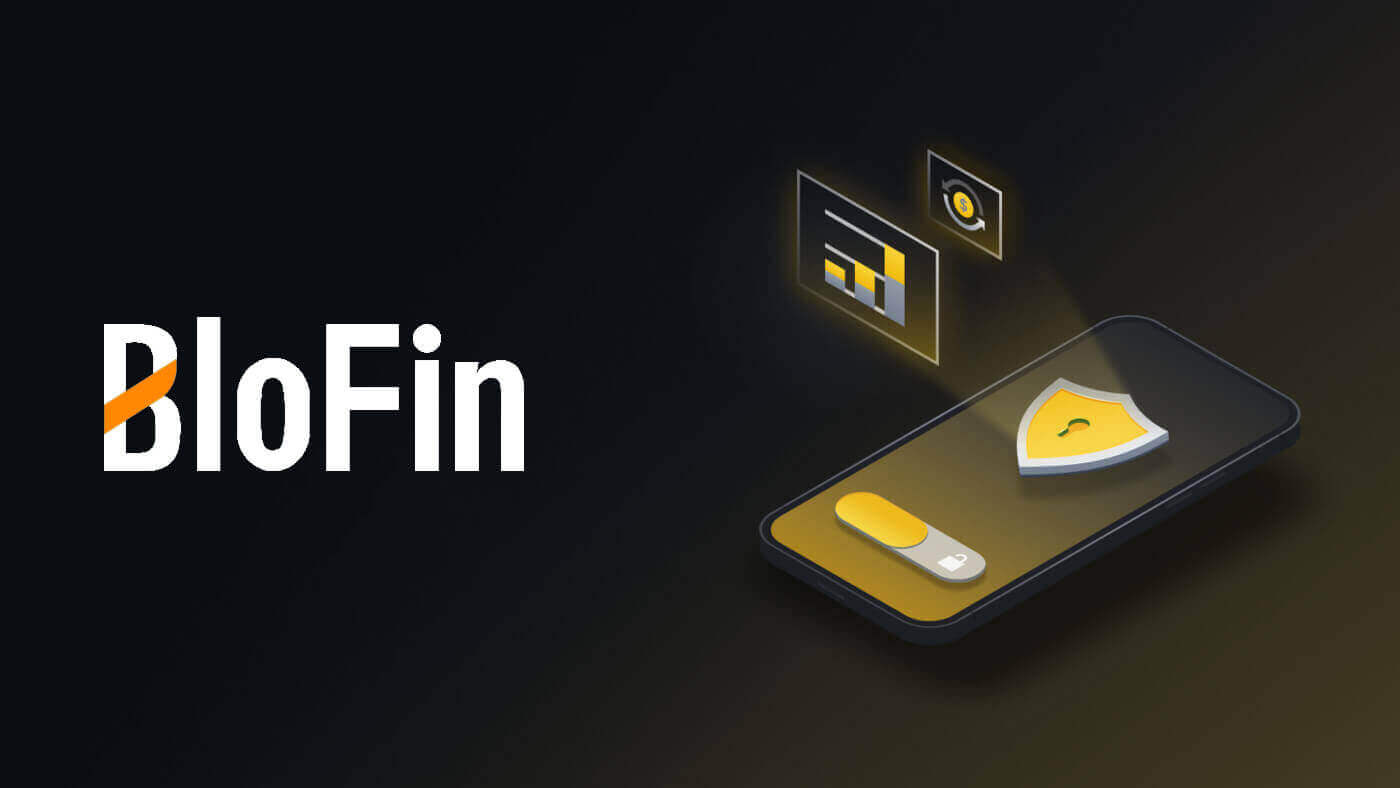
Як загрузіць і ўсталяваць праграму BloFin на тэлефон iOS
Мабільная версія гандлёвай платформы сапраўды такая ж, як і вэб-версія. Такім чынам, не будзе ніякіх праблем з гандлем, дэпазітамі або зняццем сродкаў. Больш за тое, гандлёвае прыкладанне BloFin для iOS лічыцца лепшым дадаткам для інтэрнэт-гандлю.Спампуйце праграму BloFin з App Store . Проста знайдзіце праграму « BloFin » і загрузіце яе на свой iPhone або iPad.
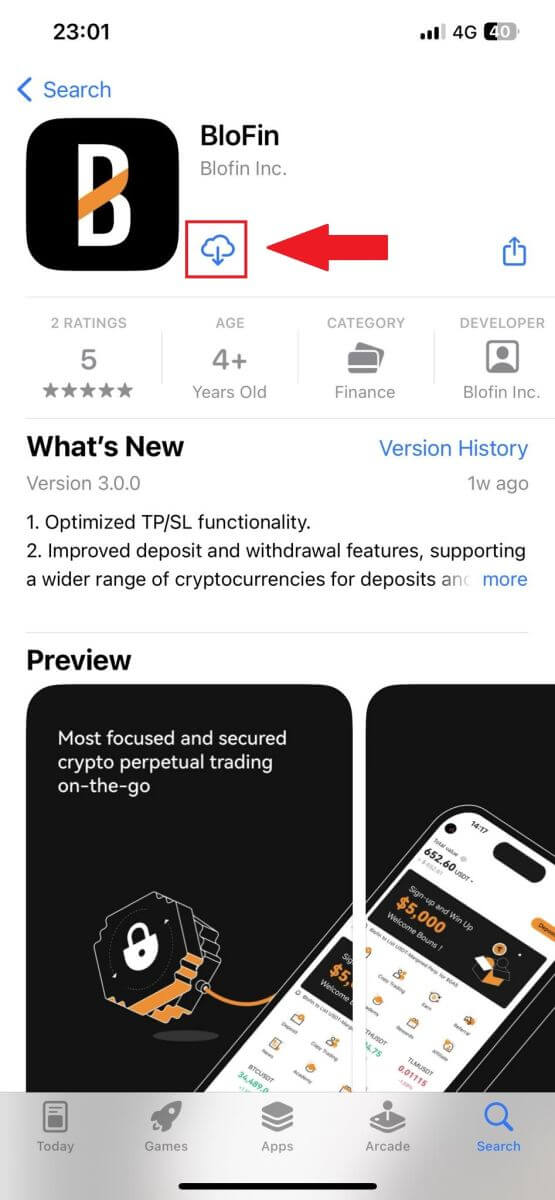
Дачакайцеся завяршэння ўстаноўкі. Затым вы можаце зарэгістравацца ў дадатку BloFin і ўвайсці, каб пачаць гандляваць.
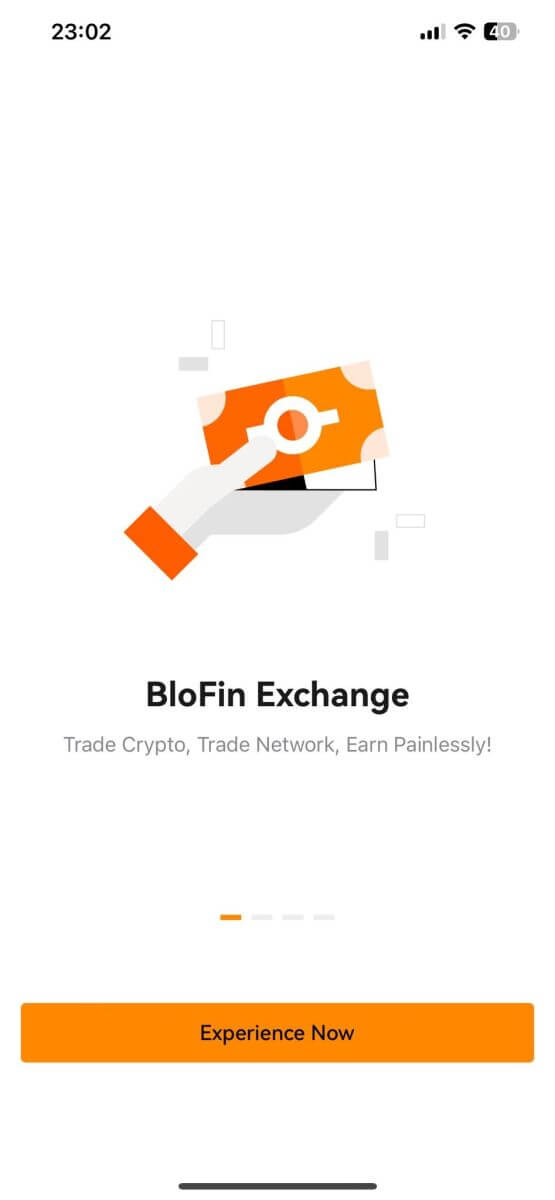
Як загрузіць і ўсталяваць праграму BloFin на тэлефон Android
Гандлёвае прыкладанне BloFin для Android лічыцца лепшым дадаткам для інтэрнэт-гандлю. Таксама не будзе праблем з гандлем, дэпазітамі або зняццем сродкаў.Спампуйце мабільную праграму BloFin з крамы Google Play . Проста знайдзіце праграму « BloFin » і ўсталюйце яе на свой тэлефон Android.
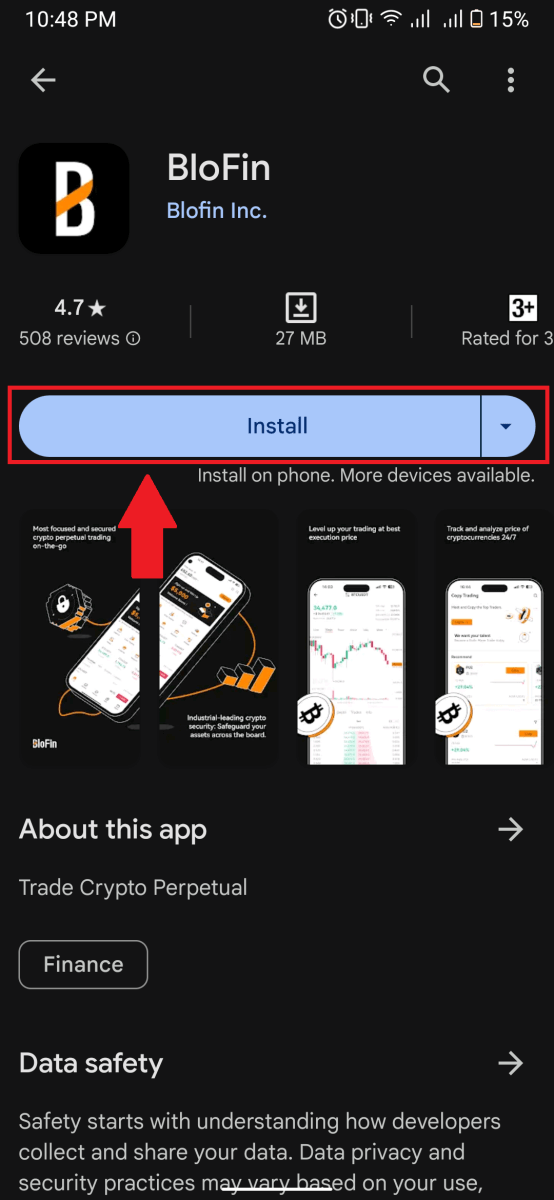
Дачакайцеся завяршэння ўстаноўкі. Затым вы можаце зарэгістравацца ў дадатку BloFin і ўвайсці, каб пачаць гандляваць.
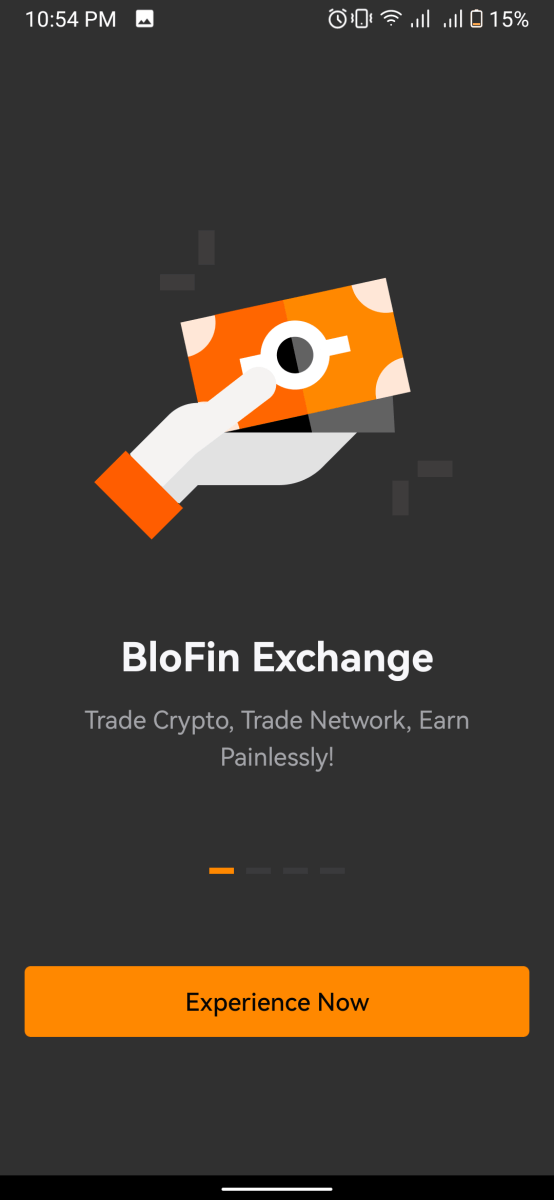
_
Як зарэгістраваць уліковы запіс у дадатку BloFin
1. Вам трэба ўсталяваць прыкладанне BloFin, каб стварыць уліковы запіс для гандлю ў Google Play Store або App Store .
2. Адкрыйце праграму BloFin, націсніце значок [Профіль] і націсніце [Зарэгістравацца] .


3. Выберыце [ Электронная пошта ] або [ Нумар тэлефона ], увядзіце свой адрас электроннай пошты ці нумар тэлефона, стварыце бяспечны пароль для свайго ўліковага запісу, прачытайце і праверце Умовы абслугоўвання і Палітыку прыватнасці і націсніце [Зарэгістравацца] .
Нататка :
- Ваш пароль павінен змяшчаць не менш за 8 сімвалаў, уключаючы адну вялікую літару і адну лічбу.


4. Вы атрымаеце 6-значны код спраўджання на электронную пошту або тэлефон. Увядзіце код і націсніце [Адправіць] .
Калі вы не атрымалі код спраўджання, націсніце [Адправіць паўторна].


5. Віншую! Вы паспяхова стварылі ўліковы запіс BloFin на сваім тэлефоне.

_
Часта задаюць пытанні (FAQ)
Чаму я не магу атрымліваць электронныя лісты ад BloFin?
Калі вы не атрымліваеце электронныя лісты ад BloFin, выканайце інструкцыі ніжэй, каб праверыць налады электроннай пошты:Вы ўвайшлі ў сістэму з адрасам электроннай пошты, зарэгістраваным у вашым уліковым запісе BloFin? Часам вы можаце выйсці са сваёй электроннай пошты на сваёй прыладзе і, такім чынам, не можаце бачыць электронныя лісты BloFin. Калі ласка, увайдзіце і абнавіце.
Вы праверылі папку са спамам вашай электроннай пошты? Калі вы выявіце, што ваш пастаўшчык паслуг электроннай пошты адпраўляе электронныя лісты BloFin у папку са спамам, вы можаце пазначыць іх як «бяспечныя», унёсшы адрасы электроннай пошты BloFin у белы спіс. Каб наладзіць гэта, вы можаце пракансультавацца з раздзелам "Як дадаць электронныя лісты BloFin у белы спіс".
Ці нармальна працуе ваш паштовы кліент або пастаўшчык паслуг? Каб быць упэўненым, што ваш брандмаўэр або антывірусная праграма не выклікаюць канфлікт бяспекі, вы можаце праверыць налады сервера электроннай пошты.
Ваша паштовая скрыня перапоўнена электроннымі лістамі? Вы не зможаце адпраўляць або атрымліваць электронныя лісты, калі вы дасягнулі ліміту. Каб вызваліць месца для новых лістоў, вы можаце выдаліць некаторыя са старых.
Зарэгіструйцеся, выкарыстоўваючы звычайныя адрасы электроннай пошты, такія як Gmail, Outlook і г.д., калі гэта магчыма.
Чаму я не магу атрымаць коды праверкі праз SMS?
BloFin пастаянна працуе над паляпшэннем карыстальніцкага досведу, пашыраючы ахоп аўтэнтыфікацыі SMS. Тым не менш, некаторыя краіны і рэгіёны зараз не падтрымліваюцца. Калі ласка, праверце наш глабальны спіс пакрыцця SMS, каб даведацца, ці ахоплена ваша месцазнаходжанне, калі вы не можаце ўключыць аўтэнтыфікацыю SMS. Выкарыстоўвайце аўтэнтыфікацыю Google у якасці асноўнай двухфактарнай аўтэнтыфікацыі, калі ваша месцазнаходжанне не ўключана ў спіс.
Неабходна выканаць наступныя дзеянні, калі вы па-ранейшаму не можаце атрымаць SMS-коды нават пасля таго, як вы актывавалі аўтэнтыфікацыю SMS, або калі вы зараз жывяце ў краіне ці рэгіёне, які ахоплены нашым глабальным спісам пакрыцця SMS:
- Пераканайцеся, што на вашай мабільнай прыладзе ёсць моцны сігнал сеткі.
- Адключыце на вашым тэлефоне любыя праграмы блакіроўкі выклікаў, брандмаўэр, антывірус і/або праграмы абанентаў, якія могуць перашкаджаць працы нашага нумара SMS-кода.
- Зноў уключыце тэлефон.
- Замест гэтага паспрабуйце праверку голасам.
Як павысіць бяспеку ўліковага запісу BloFin
1. Налады пароля: усталюйце складаны і ўнікальны пароль. У мэтах бяспекі пераканайцеся, што вы выкарыстоўваеце пароль, які змяшчае не менш за 8 сімвалаў, у тым ліку па меншай меры адну вялікую і малую літары, адну лічбу. Пазбягайце выкарыстання відавочных шаблонаў або інфармацыі, лёгкадаступнай іншым (напрыклад, ваша імя, адрас электроннай пошты, дзень нараджэння, нумар мабільнага і г.д.).
- Фарматы пароляў, якія мы не рэкамендуем: lihua, 123456, 123456abc, test123, abc123
- Рэкамендуемыя фарматы пароляў: Q@ng3532!, iehig4g@#1, QQWwfe@242!
2. Змена пароляў: мы рэкамендуем вам рэгулярна мяняць пароль, каб павысіць бяспеку вашага ўліковага запісу. Лепш за ўсё мяняць пароль кожныя тры месяцы і кожны раз выкарыстоўваць зусім іншы пароль. Для больш бяспечнага і зручнага кіравання паролямі мы рэкамендуем вам выкарыстоўваць менеджэр пароляў, напрыклад «1Password» або «LastPass».
- Акрамя таго, захоўвайце свае паролі ў строгай канфідэнцыяльнасці і не паведамляйце іх іншым. Супрацоўнікі BloFin ніколі і ні пры якіх абставінах не запытваюць ваш пароль.
3. Двухфактарная аўтэнтыфікацыя (2FA)
Звязванне Google Authenticator: Google Authenticator - гэта інструмент дынамічнага пароля, запушчаны Google. Вы павінны выкарыстоўваць свой мабільны тэлефон для сканавання штрых-кода, прадастаўленага BloFin, або ўвесці ключ. Пасля дадання сапраўдны 6-значны код аўтэнтыфікацыі будзе генеравацца на аўтэнтыфікатары кожныя 30 секунд.
4. Сцеражыцеся фішынгу
Калі ласка, будзьце ўважлівыя да фішынгавых электронных лістоў, выдаючы сябе ад BloFin, і перад уваходам у свой уліковы запіс BloFin заўсёды пераканайцеся, што спасылка з'яўляецца спасылкай на афіцыйны сайт BloFin. Супрацоўнікі BloFin ніколі не запытваюць у вас пароль, коды праверкі па SMS або электроннай пошце або коды Google Authenticator.


